 أم زينبالمديرة العامة
أم زينبالمديرة العامة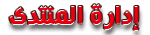
 عدد المساهمات : 15740
عدد المساهمات : 15740
نقاط : 135363
تاريخ التسجيل : 08/01/2011
 بالخطوات استخدم هاتفك الذكى للتغلب على مشكلة انقطاع الإنترنت على اللاب توب
بالخطوات استخدم هاتفك الذكى للتغلب على مشكلة انقطاع الإنترنت على اللاب توب
الأحد 28 ديسمبر 2014, 22:23
بالخطوات استخدم هاتفك الذكى للتغلب على مشكلة انقطاع الإنترنت على اللاب توب
الأحد، 28 ديسمبر 2014 - 03:26 م

هواتف
كثير ما يواجه بعض المستخدمين مشكلة انقطاع خدمة الإنترنت، أو قد يتواجدون فى أماكن ويرغبون فى تشغيل أجهزة اللاب توب الخاصة بهم لتأدية بعض الأعمال، إلا أنهم لا يستطيعون ذلك لعدم توافر خدمة الإنترنت، كما يقول تقنى الكمبيوتر محمد أنور، إلا أنه يمكن التغلب على هذه المشكلة من خلال الاستعانة بالهواتف الذكية من خلال تحويل الهاتف الذكى إلى موزع واى فاى، ويمكن ذلك بسهولة لكلا من مستخدمى أنظمة التشغيل أندرويدو ios
فبالنسبة لمستخدمى أندرويد يمكن عمل ذلك كما يلى:
1- افتح قائمة الإعدادات الخاصة بالجهاز:

إعدادات نظام الأندرويد
2- نضغط على خيار more settings لتفتح لنا قائمة جديدة نختار منها tethering and portable hotspot.

نختار لإعدادات "الهوت سبوت"
3- نضغط على خيار portable wi-fi hotspot.

إعدادات hotspot
4- سنلاحظ ظهور نافذة تحتوى على اسم الجهاز وبها رسم يوضح شكل تحويل الهاتف لموزع واى فاى، فنضغط على زر configure للدخول لإعدادات.

إعدادات الواى فاى
5- بعد دخول الإعدادات سيلاحظ المستخدم وجود العديد من الخيارات بما فى ذلك اسم الجهاز واسم الشبكة ورقمها السرى، والذى يمكن تغييره حسب رغبة المستخدم.

إعدادات تغيير اسم الشبكة ورقمها السرى
6- نقوم بتفعيل الخاصية ليتحول الهاتف إلى موزع واى فاى

تفعيل الخاصية
7- من جهاز اللاب توب يختار المستخدم اسم الواى فاى الخاص بهاتفه الذكى ويدخل الرقم السرى الذى خصصه فى الإعدادات ليتمتع بالإنترنت
- أما بالنسبة لمستخدمى أجهزة أى فون وأنظمة ios:
1- افتح قائمة الإعدادات الخاصة بالجهاز، واضغط على خيار cellular للدخول لصفحة الإعدادات الخاصة بها

نختار اعدادات cellular
2- بعد الدخول إلى القائمة سنلاحظ خيارين هما cellular Data، وخيار enable 3G، ولن يكونا مفعلين، حيث ينبغى على المستخدم تفعيلهم.

إعدادات cellular غير مفعلة

إعدادات cellular بعد تفعيلها
3- نعود مرة أخرى للقائمة السابقة ونختار منها personal Hotspot للدخول لإعداداتها

نختار خيار personal Hotspot
4- داخل قائمة personal Hotspot سنلاحظ وجود خيار personal Hotspot غير مفعل.

الخيار غير مفعل
5- نقوم بتفعيل الخيار، حيث سنلاحظ بالأسفل وجود اسم الجهاز أو موزع الواى فاى الذى سيختاره المستخدم من جهاز اللاب توب للدخول عليه، بالإضافة للرقم السرى.

تفعيل الخيار
6- من جهاز اللاب توب يختار المستخدم اسم الواى فاى الخاص بهاتفه الذكى ويدخل الرقم السرى الذى خصصه فى الإعدادات ليتمتع بالإنترنت
الأحد، 28 ديسمبر 2014 - 03:26 م

هواتف
كثير ما يواجه بعض المستخدمين مشكلة انقطاع خدمة الإنترنت، أو قد يتواجدون فى أماكن ويرغبون فى تشغيل أجهزة اللاب توب الخاصة بهم لتأدية بعض الأعمال، إلا أنهم لا يستطيعون ذلك لعدم توافر خدمة الإنترنت، كما يقول تقنى الكمبيوتر محمد أنور، إلا أنه يمكن التغلب على هذه المشكلة من خلال الاستعانة بالهواتف الذكية من خلال تحويل الهاتف الذكى إلى موزع واى فاى، ويمكن ذلك بسهولة لكلا من مستخدمى أنظمة التشغيل أندرويدو ios
فبالنسبة لمستخدمى أندرويد يمكن عمل ذلك كما يلى:
1- افتح قائمة الإعدادات الخاصة بالجهاز:

إعدادات نظام الأندرويد
2- نضغط على خيار more settings لتفتح لنا قائمة جديدة نختار منها tethering and portable hotspot.

نختار لإعدادات "الهوت سبوت"
3- نضغط على خيار portable wi-fi hotspot.

إعدادات hotspot
4- سنلاحظ ظهور نافذة تحتوى على اسم الجهاز وبها رسم يوضح شكل تحويل الهاتف لموزع واى فاى، فنضغط على زر configure للدخول لإعدادات.

إعدادات الواى فاى
5- بعد دخول الإعدادات سيلاحظ المستخدم وجود العديد من الخيارات بما فى ذلك اسم الجهاز واسم الشبكة ورقمها السرى، والذى يمكن تغييره حسب رغبة المستخدم.

إعدادات تغيير اسم الشبكة ورقمها السرى
6- نقوم بتفعيل الخاصية ليتحول الهاتف إلى موزع واى فاى

تفعيل الخاصية
7- من جهاز اللاب توب يختار المستخدم اسم الواى فاى الخاص بهاتفه الذكى ويدخل الرقم السرى الذى خصصه فى الإعدادات ليتمتع بالإنترنت
- أما بالنسبة لمستخدمى أجهزة أى فون وأنظمة ios:
1- افتح قائمة الإعدادات الخاصة بالجهاز، واضغط على خيار cellular للدخول لصفحة الإعدادات الخاصة بها

نختار اعدادات cellular
2- بعد الدخول إلى القائمة سنلاحظ خيارين هما cellular Data، وخيار enable 3G، ولن يكونا مفعلين، حيث ينبغى على المستخدم تفعيلهم.

إعدادات cellular غير مفعلة

إعدادات cellular بعد تفعيلها
3- نعود مرة أخرى للقائمة السابقة ونختار منها personal Hotspot للدخول لإعداداتها

نختار خيار personal Hotspot
4- داخل قائمة personal Hotspot سنلاحظ وجود خيار personal Hotspot غير مفعل.

الخيار غير مفعل
5- نقوم بتفعيل الخيار، حيث سنلاحظ بالأسفل وجود اسم الجهاز أو موزع الواى فاى الذى سيختاره المستخدم من جهاز اللاب توب للدخول عليه، بالإضافة للرقم السرى.

تفعيل الخيار
6- من جهاز اللاب توب يختار المستخدم اسم الواى فاى الخاص بهاتفه الذكى ويدخل الرقم السرى الذى خصصه فى الإعدادات ليتمتع بالإنترنت
- بكل سهولة.. تغلب على مشكلة عدم توافق التطبيقات مع هاتفك الذكى
- التربية و التعليم: فصول متنقلة للتغلب على مشكلة كثافة الطلاب
- للموبيلات " شرح بالخطوات من اليوم تشغيل خدمات الإنترنت المجانية «TE واي فاي»
- شرح فيديو حل مشكلة انتهاء الباقات لكل شركات الإنترنت
- المديريات بالتعاون مع الإدارات تعمل على حل مشكلة الإنترنت قبل الامتحان الإلكتروني
صلاحيات هذا المنتدى:
لاتستطيع الرد على المواضيع في هذا المنتدى

